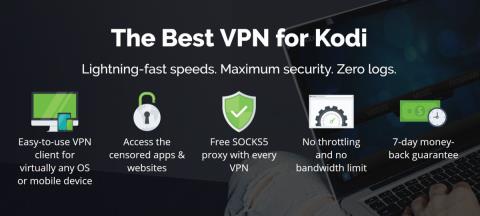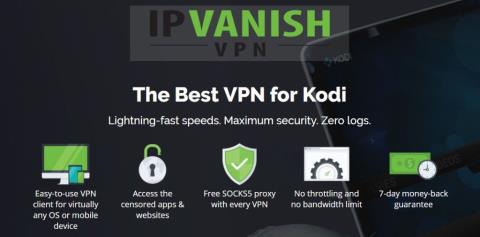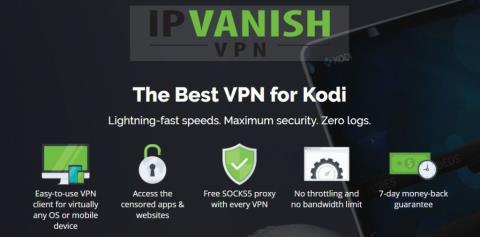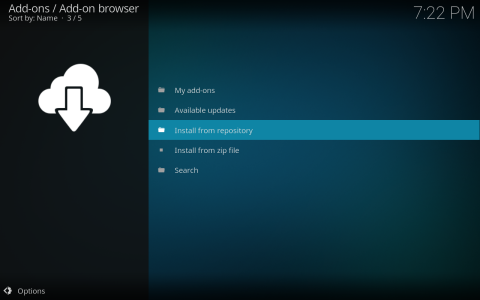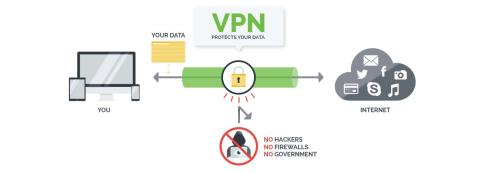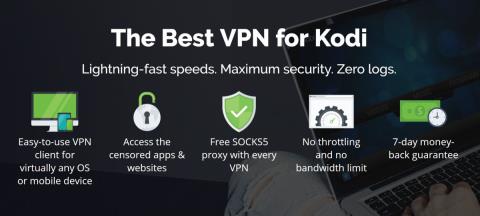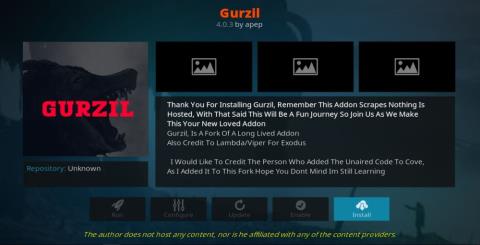Kodi에서 스트림에 액세스하기 위해 Openload를 페어링하는 방법

Openload 소스는 IP 기기를 Openload 서비스와 연결해야 합니다. 그 이유와 해결 방법을 알려드립니다.
Kodi용 Exodus 애드온은 한때 영화와 TV 프로그램 팬들에게 가장 인기 있는 애드온 중 하나였습니다. 하지만 안타깝게도 더 이상 개발되지 않고 있습니다. 지난 몇 달 동안 Exodus의 여러 포크(fork)가 등장했습니다. 포크는 다른 애드온의 소스 코드를 기반으로 만들어진 애드온으로, 일반적으로 기존 애드온에 새로운 기능을 추가하거나 손상된 부분을 수정하는 역할을 합니다. 가장 최근에 출시된 Exodus 포크는 Placenta 라는 애드온입니다 .
이상한 이름에도 불구하고 Team Afterbirth의 Placenta 애드온은 아마도 우리가 최근 본 Exodus Fork 중 최고일 것입니다. 원작과 가장 흡사한 애드온이죠. 개발자들은 불필요한 요소를 추가하는 대신 모든 섹션이 제대로 작동하는지 확인했습니다. 그리고 그들은 성공했습니다!
플라센타에서는 라이브 IPTV나 스포츠 중계는 볼 수 없습니다. 오직 영화와 TV 프로그램만 볼 수 있죠. 하지만 그중에서도 최고의 선택지를 찾으실 수 있을 겁니다. Trakt와 IMDb 연동, 그리고 Alluc과 Real Debrid 소스 사용까지, 훌륭한 애드온을 만나보실 수 있습니다.
오늘은 Placenta 애드온을 다운로드하고 설치하는 방법을 알려드리겠습니다. Kodi를 처음 사용하고 애드온을 설치해 본 적이 없더라도, 저희가 제공하는 자세한 안내를 통해 만족스러운 경험을 하실 수 있습니다. 그리고 바로 시작할 수 있도록 애드온 사용 방법과 주요 기능들을 안내해 드리겠습니다.
68% 할인 + 3개월 무료
Kodi 사용 시 보안을 위해 VPN을 사용하세요
인터넷 서비스 제공업체(ISP)의 감시로부터 자신을 보호하려면 VPN을 사용해야 합니다. ISP는 사용자가 이용 약관을 위반하지 않는지 확인하기 위해 온라인 활동을 모니터링할 수 있습니다. 만약 사용자가 약관을 위반했다고 의심될 경우, 심지어 잘못된 판단일지라도 속도를 늦추고, 위반 알림을 보내고, 심지어 서비스를 중단하는 등의 조치를 취할 수 있습니다. VPN은 강력한 암호화 알고리즘을 사용하여 데이터를 암호화하여 개인 정보를 보호하므로 해독이 거의 불가능합니다. ISP를 포함한 누구도 사용자의 이동 경로와 활동을 확인할 수 없습니다. 또한, 적절한 위치에 서버를 배치하면 VPN을 통해 대부분의 지역 제한을 우회할 수 있습니다.
시중에는 VPN 공급업체가 너무 많습니다. 그중 일부는 기껏해야 의심스러운 업체일 뿐입니다. 좋은 업체를 선택하는 것조차 어려울 수 있습니다. 최고의 업체를 선택하는 것은 말할 것도 없습니다. 고려해야 할 몇 가지 중요한 요소는 다음과 같습니다. 빠른 연결 속도는 버퍼링을 줄여줍니다. 무로그 정책은 개인 정보를 더욱 안전하게 보호합니다. 사용 제한이 없으므로 모든 콘텐츠에 최대 속도로 액세스할 수 있습니다. 마지막으로, 여러 기기에 맞는 소프트웨어를 사용하면 하드웨어에서 서비스가 제대로 작동하는지 확인할 수 있습니다.
Kodi 사용자를 위한 최고의 VPN: IPVanish
WebTech360 Tips는 이러한 기준에 따라 여러 VPN을 테스트했으며, Kodi 사용자에게 추천하는 VPN은 IPVanish 입니다 . 전 세계 서버를 보유하고 있으며, 속도 제한이나 속도 조절이 없고, 무제한 대역폭과 트래픽 제한이 없으며, 엄격한 무로그 정책과 대부분의 플랫폼에서 사용 가능한 클라이언트 소프트웨어를 갖춘 IPVanish는 뛰어난 성능과 뛰어난 가치를 제공합니다.
IPVanish는 7일 환불 보장을 제공하므로, 일주일 동안 위험 부담 없이 체험해 보실 수 있습니다. WebTech360 Tips 독자분들은 IPVanish 연간 플랜에서 무려 60%를 절약하실 수 있으며 , 월 이용료는 $4.87/월입니다.
Kodi 17.x Krypton에 Placenta 애드온 설치
Placenta 애드온은 Blamo 저장소에 호스팅되어 있습니다. 먼저 Blamo 저장소를 설치해야 하는데, 그러려면 Kodi 파일 관리자에 적절한 소스를 추가해야 합니다. 시작하기 전에 Kodi에서 알 수 없는 소스(Unknown Sources)를 활성화했는지 확인해야 합니다. 복잡하게 들리시나요? 단계별 안내를 따라 하면 전혀 어렵지 않습니다. 몇 분 안에 설치하고 실행할 수 있도록 도와드리겠습니다.
알 수 없는 소스 활성화
Kodi에 타사 추가 기능을 추가하기 전에 알 수 없는 출처(Unknown Sources)를 활성화해야 합니다. 타사 추가 기능은 Kodi 재단의 인증을 받지 않은 추가 기능을 말합니다.
Kodi 홈 화면 에서 설정 아이콘을 클릭하세요 . 화면 왼쪽 상단에 있으며 작은 톱니바퀴 모양입니다.
다음으로, 설정 페이지 에서 시스템 설정을 클릭합니다 .
시스템 설정 화면 왼쪽에 있는 추가 기능을 클릭한 다음 알 수 없는 출처 오른쪽에 있는 작은 스위치를 클릭하여 추가 기능을 활성화합니다.
경고 메시지가 나타납니다. 읽고 '예'를 클릭하면 경고 메시지가 닫힙니다.
Blamo 저장소 설치 소스 추가
Kodi 홈 화면 으로 돌아가서 설정 아이콘을 다시 한 번 클릭하세요 . 이번에는 파일 관리자를 클릭하세요 .
파일 관리자 화면 에서 왼쪽에 있는 소스 추가를 두 번 클릭합니다 .
열린 화면에서 클릭하여 설치 경로를 표시된 대로 정확하게 입력합니다: https://repo.mrblamo.xyz 그런 다음 확인을 클릭합니다 .
파일 소스 추가 화면 으로 돌아가서 아래 상자를 클릭하세요. 이 미디어 소스의 이름을 입력 하고 원하는 이름을 입력하세요. 여기서는 Blamo 라고 이름 지었습니다 .
모든 것이 괜찮은지 확인한 후 확인 을 클릭하여 새 미디어 소스를 저장합니다.
Blamo 저장소 설치
Kodi 홈 화면 으로 돌아가서 화면 왼쪽의 '추가 기능'을 클릭하세요 . 그런 다음 추가 기능 브라우저 아이콘 을 클릭하세요 . 이 아이콘은 왼쪽 상단에 열린 상자처럼 보입니다.
애드온 브라우저 에서 zip 파일에서 설치를 클릭합니다 .
Blamo 소스를 클릭한 다음 repository.blamo-0.0.3.zip을 클릭합니다 .
저장소 설치가 시작됩니다. 잠시 후 화면 오른쪽 상단에 설치 성공을 확인하는 메시지가 표시됩니다.
실제 애드온 설치
모든 준비 단계를 마쳤으니 이제 실제 Placenta 애드온을 설치할 수 있습니다. 애드온 브라우저 화면이 표시된 상태에서 이번에는 "저장소에서 설치"를 클릭하세요 .
저장소 목록 에서 Blamo Repo를 클릭합니다 .
다음으로, 비디오 추가 기능을 클릭한 다음 Placenta 추가 기능을 찾아 클릭하세요.
Placenta 추가 기능 정보 페이지가 열립니다. 오른쪽 하단의 ' 설치' 버튼을 클릭하여 추가 기능과 모든 종속성 설치를 시작하세요.
Kodi를 처음 설치하는 경우, 설치해야 할 종속성이 많기 때문에 몇 분 정도 걸릴 수 있습니다. 잠시 기다려 주세요. 설치 중 화면 오른쪽 상단에 여러 메시지가 표시됩니다. 마지막으로 Placenta 애드온이 성공적으로 설치되었음을 확인하는 메시지가 표시됩니다.
당신이 거기에 있는 동안…
Blamo 저장소를 사용하는 동안 f4mTester 애드온을 설치하는 것이 좋습니다. 많은 애드온에 필수이며, 언젠가는 필요하게 될 것입니다.
태반 추가 기능 가이드 투어
Exodus 팬이셨다면 분명 비슷해 보일 겁니다. Placenta는 Exodus 애드온의 부활입니다. 거의 동일한 기능을 제공합니다. 이 애드온에는 많은 콘텐츠가 포함되어 있어 모든 콘텐츠를 보여드릴 수는 없지만, 가장 중요하고 좋은 콘텐츠만 소개하도록 하겠습니다.
콘텐츠 선택 및 재생
일부 애드온은 소스 가용성을 기반으로 콘텐츠 목록을 구축합니다. 하지만 Placenta는 그렇지 않으며, 상위 버전인 Exodus도 마찬가지입니다. 대신, TMDB와 같은 다른 소스에서 콘텐츠 목록을 구축한 후 소스를 검색합니다. 이는 사용자에게 재생 시작 전 약간의 지연이 발생하는 대신 콘텐츠 가용성이 향상된다는 것을 의미합니다.
영화든 TV 프로그램이든 보고 싶은 콘텐츠를 클릭하면 Placenta 애드온이 모든 콘텐츠 제공업체를 검색하여 선택한 콘텐츠를 찾습니다. 소스 검색 진행 상황을 보여주는 상자가 열립니다.
소스 검색이 완료되면 검색된 모든 소스 목록이 해상도 내림차순으로 표시됩니다. 원하는 소스를 클릭하면 버퍼링이 시작되고 몇 초 안에 재생이 시작됩니다.
메인 메뉴
플라센타의 메인 메뉴는 간단하면서도 포괄적입니다. 10개의 항목으로 구성되어 있어 너무 길지도 짧지도 않습니다. 각 섹션은 별도의 설명 없이도 쉽게 이해할 수 있습니다.
첫 번째 항목인 '뉴스 및 업데이트'는 애드온에서 최근 변경된 내용을 보여주는 텍스트 정보일 뿐입니다. 실제 내용은 없습니다.
나머지 9개 섹션에 대해서는 각 섹션이 무엇을 제공하는지 살펴보겠습니다.
영화 산업
플라센타 애드온의 영화 섹션은 아마도 가장 중요할 것입니다. 무려 15개나 되는 하위 섹션으로 구성되어 있어 누군가의 노고가 엿보입니다. 어떤 섹션은 뻔한 내용이지만, 어떤 섹션은 놀라운 내용을 담고 있습니다. 각 섹션의 배경을 살펴보겠습니다.
장르는 영화를 장르별로 표시합니다. 20개가 넘는 영화를 선택할 수 있으며, 원하는 영화를 클릭하면 해당 장르의 모든 영화가 표시됩니다. 특정 장르를 좋아하는 분이라면 꽤 유용할 수 있습니다.
'연도' 는 1901년부터 현재까지 연도별로 하위 섹션을 하나씩 포함하는 연대순 표시 방식입니다. 특정 콘텐츠를 빠르게 찾는 또 다른 유용한 방법입니다.
People은 알려지지 않은 몇 가지 기준을 바탕으로 선정된 약 100명의 배우와 여배우 목록입니다. 하지만 그들은 모두 유명인입니다. 이름을 클릭하면 선택한 배우나 여배우가 출연한 모든 영화 목록이 표시됩니다.
Languages 는 흥미롭고도 놀랍습니다. 30개 이상의 언어로 영화를 볼 수 있다는 점이 흥미롭습니다. 예상과 달리 영화가 영어 더빙으로 되어 있다는 점도 놀랍습니다. 영어가 모국어라면 좋은 소식일 수 있지만, 모국어로 된 영화를 기대했다면 약간 실망스러울 수 있습니다.
인증서는 영화를 연령 등급에 따라 분류합니다. G, PG, PG-13, R, NC-17 등의 하위 섹션이 있습니다.
다음 네 개의 섹션, '관객' , '인기' , '투표 수 ', '박스 오피스' 는 서로 비슷합니다. 각 섹션은 서로 다른 기준을 사용하여 영화를 인기순으로 정렬합니다.
Oscar Winners는 1927년 첫 상영 이후 최우수 영화상 수상작을 모두 나열합니다.
극장 상영 중에는 아직 상영 중인 영화들이 있습니다. 대부분 예고편이나 CAM 버전, 즉 영화관에서 카메라로 촬영한 영화들뿐인데, 화질이 좋지 않은 경우가 많습니다.
마지막 세 섹션인 '내 영화' , '사람 검색' , '검색' 도 메인 메뉴에서 이용할 수 있으며, 이에 대해서는 나중에 자세히 설명하겠습니다.
TV 프로그램
TV 프로그램 섹션은 영화 버전과 매우 유사합니다. 메뉴 길이는 정확히 동일하지만 일부 항목은 다릅니다. 영화 버전과 동일한 섹션은 건너뛰고 차이점에 집중하겠습니다.
네트워크 섹션 은 다양한 TV 프로그램을 방송사별로 정리합니다. 네트워크 목록은 61개 항목으로 매우 방대합니다.
오늘 방영되는 모든 TV 쇼 에피소드 목록은 오늘 방영되거나 방영된 모든 TV 쇼 에피소드를 보여줍니다.
'신규 TV 프로그램' 은 현재 첫 시즌을 방영 중인 TV 프로그램 목록입니다. 어떤 새 시리즈가 방영될지 알고 싶다면 이 목록에서 시작해 보세요.
새 에피소드 목록에는 여러 TV 프로그램의 최신 에피소드가 나열되어 있습니다. 하지만 겨울 방학 중에 이 글을 쓰고 있어서 목록이 불완전해 보일 수도 있습니다.
TV 캘린더는 이 부가 기능의 매우 유용한 기능입니다. 최근 30일 중 원하는 날짜를 선택하면 그날 방영된 모든 TV 프로그램 에피소드를 볼 수 있습니다. 보고 싶은 드라마를 바로 보고 싶을 때 유용합니다.
내 영화와 TV 프로그램
두 섹션은 동일하지만, 하나는 영화를, 다른 하나는 TV 프로그램을 나열한다는 점이 다릅니다. 짐작하셨겠지만요. 여기에 표시되는 콘텐츠는 Placenta 애드온에서 가져온 것이 아니라 사용자의 Trakt 또는 IMDb 계정에서 가져온 것입니다.
애드온을 두 계정 중 하나 또는 둘 다에 연결하도록 설정하면, 해당 계정에서 개인 플레이리스트를 가져와 Kodi 내에서 바로 표시합니다. 다른 사람의 취향에 의존하지 않고, 원하는 콘텐츠로 애드온을 개인화할 수 있는 좋은 방법입니다.
도구 섹션을 방문하면 Trakt 또는 IMDb 계정에 Placenta 애드온을 연결하는 방법을 보여드리겠습니다.
새로운 영화
Placenta 애드온 개발자들이 무엇을 새 영화라고 생각하는지는 정확히 알 수 없습니다. 목록은 수백 개에 달하는데, 모두 비교적 최근 작품이긴 하지만, 모든 작품을 새 영화라고 부르기는 어려울 것 같습니다.
새로운 에피소드
이 섹션은 영화 섹션과는 매우 다릅니다. 사실, TV 프로그램 섹션의 새 에피소드 하위 섹션에 접근하는 또 다른 방법일 뿐입니다. 두 섹션 모두 정확히 동일한 제목 목록을 보여줍니다.
채널
여기도 깜짝 놀라실 만한 부분입니다. 저희는 라이브 IPTV 채널 목록인 줄 알고 들어갔는데, 아니었습니다. SKY ACTION이나 SKY CRIME 같은 12개의 SKY 채널과 FILM4 + 1 채널 목록이 나옵니다. 각 채널 이름 옆에는 영화 제목이 있는데, 아마 현재 해당 채널에서 방영 중인 영화 제목일 겁니다.
채널을 클릭해도 라이브 채널이 재생되는 것이 아니라 해당 타이틀의 주문형 스트리밍 소스를 검색합니다. 예상과는 다르겠지만, 항상 영화를 처음부터 볼 수 있으니 더 좋을 수도 있습니다.
도구
도구 섹션에서는 Placenta 애드온의 설정을 조정할 수 있습니다. 설정이 너무 많아서 모두 다루기에는 너무 많으므로 가장 유용한 기능만 중점적으로 살펴보겠습니다.
마지막 선택 항목인 TRAKT: 인증을 통해 Trakt 애드온과 애드온을 연결하여 내 영화 및 내 TV 프로그램 섹션을 채울 수 있습니다.
비슷한 관심사 중 하나는 '설정: 계정' 섹션입니다. 여기에서 IMDb 사용자 인증 정보를 입력하여 '내 영화' 및 '내 TV 프로그램' 섹션을 채울 수 있습니다. 여러 콘텐츠 제공업체의 사용자 인증 정보도 입력할 수 있습니다. 콘텐츠 제공업체의 프리미엄 서비스에 가입한 경우, 여기에 사용자 인증 정보를 입력하면 Kodi 내에서 바로 더 빠른 다운로드와 같은 프리미엄 혜택을 누릴 수 있습니다. 또한, 더 많은 콘텐츠 소스에 대한 Real Debrid 또는 Alluc 사용자 인증 정보를 설정할 수 있습니다.
찾다
플라센타 애드온의 검색 기능은 최고 수준입니다. 검색 섹션에 들어가면 영화, TV 프로그램, 인물(영화), 인물(TV) 등 네 가지 옵션이 표시됩니다.
처음 두 옵션은 영화 또는 TV 프로그램 제목을 검색합니다. 전체 제목을 입력할 필요는 없습니다. 이 애드온은 검색어가 포함된 모든 영화 또는 TV 프로그램 제목을 검색합니다.
인물 검색 옵션도 비슷한 방식으로 작동하지만, 입력한 이름으로 배우와 감독을 검색하면 선택한 인물이 출연하거나 제작한 모든 작품 목록이 표시됩니다. 이는 콘텐츠를 검색하는 좋은 방법입니다. 전반적으로 제목과 인물 검색 모두 빠르고 정확합니다.
결론
Placenta 애드온은 예전 Exodus를 대체하는 훌륭한 대안입니다. 기본적으로 동일한 기능을 제공하며, 섹션 끊김 현상도 없고 콘텐츠도 풍부합니다. 영화나 TV 프로그램을 좋아하신다면 Placenta에서 마음에 드는 콘텐츠를 찾을 수 있을 것입니다. 레이아웃이 잘 되어 있고 탐색과 이해가 쉽습니다. 콘텐츠 검색도 쉽고 직관적이며, 다른 모든 기능이 작동하지 않을 때는 훌륭한 검색 엔진을 활용할 수 있습니다. 이 애드온은 분명 사용해 볼 만한 가치가 있습니다.
Placenta 애드온을 사용해 보셨다면 어떠셨나요? 설치 또는 사용 중에 문제가 발생하셨나요? 어떤 기능이 가장 마음에 드시나요? 아래 댓글을 통해 여러분의 생각을 공유해 주세요.
Openload 소스는 IP 기기를 Openload 서비스와 연결해야 합니다. 그 이유와 해결 방법을 알려드립니다.
대부분의 Kodi 사용자는 안정적인 IPTV 애드온을 찾고 있으며, Project Cypher는 분명 강력한 경쟁자입니다. Kodi에서 오랫동안 사용되어 온
Roku를 탈옥하고 무료 영화를 잠금 해제할 수 있는지 확인해 보세요! 앱을 사이드로딩하고 스트리밍 경험을 향상시키는 간단한 단계별 가이드를 따라해 보세요.
Grindhouse Learning 애드온은 기존의 타사 Kodi 애드온과는 상반되는 새로운 기능입니다. 단순한 엔터테인먼트 기능이 아닌,
높은 수준의 기술과 국제적으로 유명한 선수들을 보유한 독일 분데스리가는 전 세계의 헌신적인 팬을 끌어들이는 축구 리그입니다.
Kodi는 가장 인기 있는 온라인 미디어 플레이어 중 하나입니다. 그럴 만한 이유가 있죠. Kodi는 가장 다재다능하고 유연한 미디어 플레이어 중 하나이기 때문입니다.
팟캐스트는 다양한 취미와 관심사에 대한 정보를 얻고 흥미로운 새로운 사실을 배우는 좋은 방법입니다. 팟캐스트는 일반 오디오북과 같습니다.
개별 애드온과 함께 Kodi를 사용하는 것은 특히 요즘처럼 애드온이 거의 매주 사라지는 상황에서는 답답할 수 있습니다. 이는 그중 하나일 뿐입니다.
비공식 Kodi 애드온에 대한 저작권 단속이 계속됨에 따라 사용자들은 TV를 사용하기 위해 새롭고 개선된 애드온을 계속 검색하고 있습니다.
온라인 스트리밍 커뮤니티는 최근 몇 달 동안 수많은 타격을 입었지만, 이번 사건만큼 큰 충격을 준 사건은 거의 없습니다. 13년 후